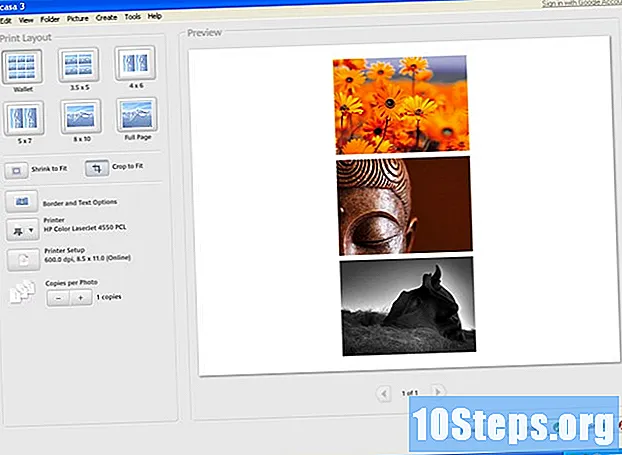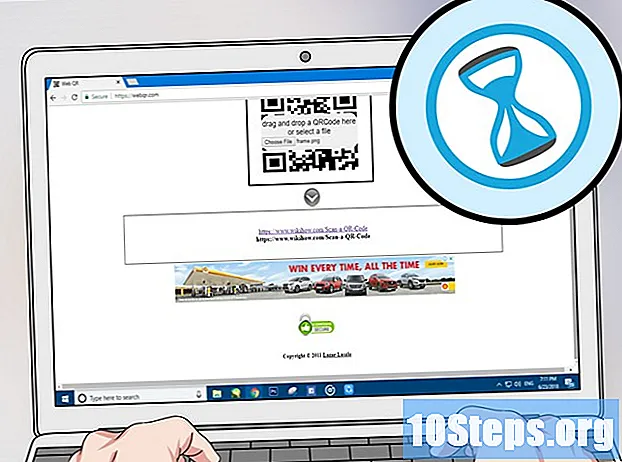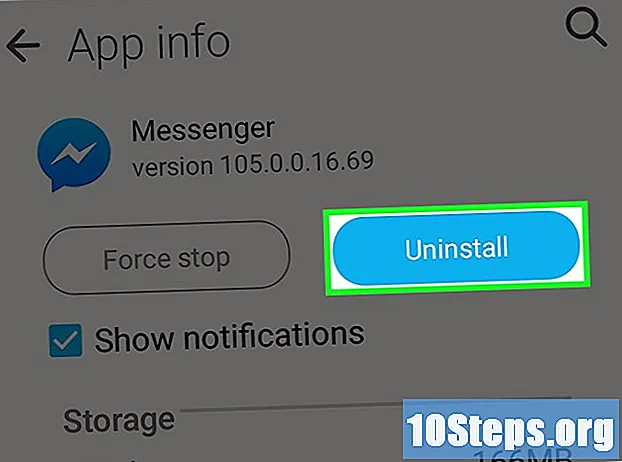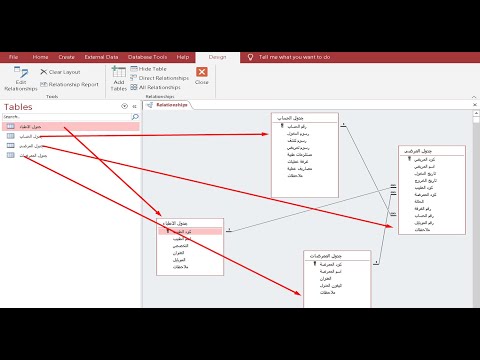
المحتوى
يتيح لك Microsoft Access توصيل الجداول وقواعد البيانات ببعضها البعض. يمكن أن تزيد هذه القدرة من كفاءتك وتنشر المعلومات الضرورية بسهولة عبر أقسام أو تقارير متعددة. من الممكن إجراء تغييرات على الجدول الأصلي والجدول المرتبط الذي سينشئ تغييرات على قاعدتي بيانات Access.
خطوات
جزء 1 من 2: تحضير قاعدة بيانات قبل ربطها
اكتشف إصدار Access الذي تعمل عليه وأجهزة الكمبيوتر الأخرى. افتح مستندًا في Microsoft Office وحدد علامة التبويب تعليمات. انقر على القائمة المنسدلة وحدد "حول Microsoft Office".
- يمكنك مشاهدة السنة التي تم فيها إنتاج إصدار Access الخاص بك ، مثل 2007 أو 2013.

تأكد من أنك تتعامل مع جدول ، وليس تقريرًا أو نموذجًا تحاول الارتباط به. يمكنك فقط استيراد الجداول والاستعلامات ووحدات الماكرو من Access 2.0 و Access 95 إلى Access 2007 أو إصدار لاحق. لا يمكن ربط العناصر الأخرى ، مثل النماذج أو التقارير أو الوحدات النمطية.
احفظ قواعد البيانات التي تنوي ربطها بموقع يمكن الوصول إليه. تأكد من أنها من أحد أنواع الملفات التالية: MDB أو MDE أو ACCDB أو ACCDE.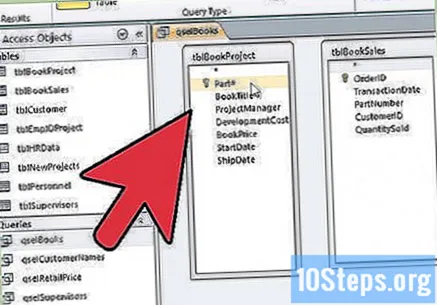
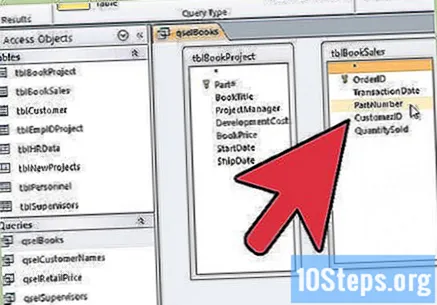
تأكد من معرفة كلمة المرور إذا كانت قواعد البيانات محمية بكلمة مرور. سيطلب البرنامج كلمة المرور هذه أثناء عملية الربط إن أمكن. ضع في اعتبارك أنك لن تكون قادرًا على استخدام قواعد بيانات للقراءة فقط ؛ جميع الأذونات مطلوبة.
تأكد من أنك لا تحاول ربط جدول متصل بالفعل من موقع مختلف. سيكون من الممكن فقط ربط الجداول في المصدر الأصلي.

أغلق قاعدة البيانات التي تحتوي على الجدول الذي تريد ربطه بقاعدة البيانات الجديدة.
جزء 2 من 2: ربط الجداول في Access
افتح قاعدة بيانات Access الجديدة حيث ستضيف المعلومات من الجدول. انقر فوق الجدول الذي تريد ربطه. يمكن أن تكون هذه قاعدة بيانات موجودة أو جديدة لا تحتوي على معلومات.
قم بتسمية الجدول بنفس الاسم أو باسم مشابه للجدول المرتبط في قاعدة البيانات الأخرى. سيساعد هذا في الحفاظ على البيانات متسقة.
احفظ قاعدة البيانات واستعد لربط الجداول. انقر فوق الزر "الوصول" الموجود على شريط الأدوات الأفقي. سيظهر مربع حوار بعنوان "إحضار بيانات خارجية".
استخدم زر المتصفح للعثور على قاعدة البيانات الموجودة التي تحتوي على الجدول الذي تريد الارتباط به. حدد الجدول الموجود داخل قاعدة البيانات التي تريد الارتباط بها. انقر فوق "موافق" عند تحديد الموقع.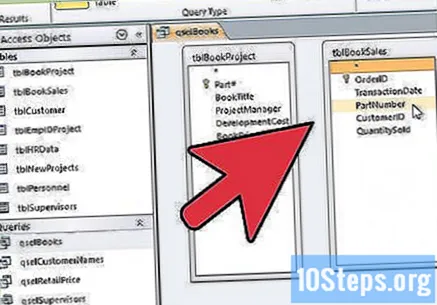
حدد الزر المسمى "الارتباط بمصدر البيانات عن طريق إنشاء جدول مرتبط". انقر فوق موافق". قد يتم طلب كلمة المرور في هذا الوقت.
انتظر حتى يظهر الجدول. عند الارتباط ، يمكنك تغيير البيانات في قاعدة البيانات الجديدة الخاصة بك وسيتم أيضًا تغيير الجدول الأصلي. هذا صحيح أيضًا بالنسبة للتغييرات في الملف الأصلي.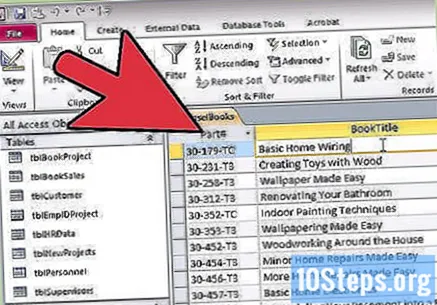
كرر الإجراء. يمكنك ربط العديد من الجداول في نفس الوقت.
نصائح
- الاستيراد والربط هما مهمتان مختلفتان في Microsoft Access. يمكنك اتباع عملية مماثلة لاستيراد البيانات من الجداول باستخدام مربع الحوار "الحصول على بيانات خارجية" عن طريق تحديد الزر "استيراد" بدلاً من الزر "ارتباط". لن تتصل البيانات المستوردة بقاعدة البيانات الأصلية ، لذلك لن يتم إجراء التغييرات على أحدهما على الآخر.